演示视频
1. visualtft 软件版本:v3.0.1.1137 及以上的版本。
版本查看:
1) 打开 visualtft 软件启动页面如图 2-1 软件版本,右上角会显示的软件版本号;
图2-1软件版本
2) 打开visualtft,在软件右下角可以查看软件版本图2-2软件版本,最新版本可登录http://www.gz-dc.com/进行下载。

图2-2软件版本
2. 串口屏硬件版本:
版本查看:
1) 查看屏幕背面版本号贴纸;
2) visualtft与屏幕联机成功后,右下角显示的版本号。
m系列的串口屏支持视频,可应用于个性化的开机视频,产品上电时候,开机视频更能体现产品的特色及应用领域。
1. 《lua 脚本api v1.4》可通过以下链接下载物联型开发包获取:
2. 《lua基础学习》可通过以下链接下载物联型开发包获取:
3. lua脚本初学者可以通过下面链接进行学习。
http://www.runoob.com/lua/lua-arrays.html
5.1 准备工具和软件
基本思路:指定启动画面为开机视频画面,当屏幕上电的时候,自动跳转到启动画面。视频播放时会触发lua脚本里面的on_video_notify(msg,v1,v2) 回调函数,视频播放结束后(msg = 0),切换到米乐体育官方下载主页面,完成开机视频播放。虚拟屏不支持视频播放,请下载到实体屏体验。在实现例程前需要作以下3个准备:
1. 硬件平台;
2. 软件平台;
5.1.1 硬件平台
该例程使用大彩m系列7寸串口屏dc80480m070_1111_0c为验证开发平台。如图5-1所示;

图5-1 m系列7寸串口屏
其他m系列的串口屏均可借鉴此教程。
5.1.2 软件
1. visualtft 上位机
使用大彩自主研发的上位机软件visualtft配置工程,登录http://www.gz-dc.com/下载。如图5-2所示;
图5-2 上位机软件
2. 视频转换软件
使用第三方工具对视频进行编码转换,点击链接下载【视频格式转换工具】:http://www.gz-dc.com/category/typeid/412#maintop。
视频支持mp4 h264编码,音频支持mp3编码,且最大分辨率支持1280*720,最大帧速率30fps,最大比特率1400kbps。转换操作说明可参考《【物联型】串口屏_如何播放视频_v1.0.pdf》 文档中的‘4. 视频格式转换(.mp4)’小节。http://www.gz-dc.com/uploads/file/20200217/【物联型】串口屏_如何播放视频_v1.0.pdf
声明:视频转换工具来自网络,仅供学习,如有米乐网页的版权问题,请联系删除
本文主要介绍以下2点:
(1) ui配置
(2) lua编辑
5.2.1 ui配置
1. 工程属性配置
双击工程名称,显示工程属性窗口,将启动画面选择为开机视频画面、图片格式默认为bmp(压缩),如图5-3所示。

图5-3 工程属性配置
2. 画面配置
建议视频画面的背景为黑或原视频的第一帧,如图5-4所示。

图5-4 画面配置
3. 控件配置

图5-5 控件配置
5.2.2 lua脚本编辑
本例程将视频播放结束时发出通知,脚本根据该通知进行切换页面。代码清单如程序清单 1所示:
程序清单 1 lua脚本
-下面列出了常用的回调函数
--更多功能请阅读<<物联型lua脚本api.pdf>>
local sc_poweron = 0
local sc_mian = 1
--视频播放通知,仅m系列支持
function on_video_notify(msg,v1,v2)
--获取当前页面
local cur_screen = get_current_screen()
--视播放页面且视频一播放完毕
if cur_screen == sc_poweron and msg == 0
then
--执行切换页面操作
change_screen(sc_main)
end
end
核心api函数
1) on_video_notify(msg,v1,v2)
视频播放通知,该api 物联型不支持。
- msg:0-播放完毕,1-播放中
- v1:v1,已播放的进度,单位秒
- v2:v2,总时长,单位秒